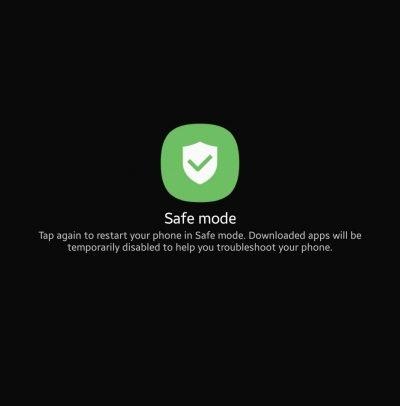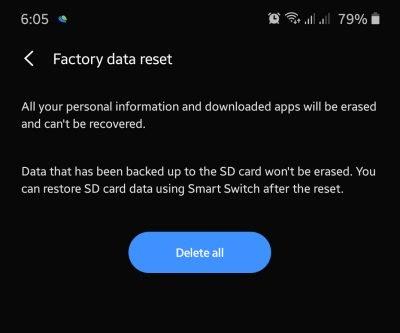Obtenez-vous une erreur «humidité détectée» sur votre téléphone ou tablette Samsung? C’est probablement dû à des traces d’eau ou de liquide dans le port de charge. Tout ce que vous avez à faire pour le réparer est de sécher l’appareil. L’eau s’évapore naturellement après plusieurs heures, donc laisser votre téléphone à température ambiante peut faire l’affaire après l’avoir essuyé avec une serviette. Si cela ne fonctionne pas, vous devrez faire d’autres astuces.
Ce guide de dépannage vous donnera d’autres options que vous pouvez essayer si un séchage normal ne suffit pas.
Dépannage de l’erreur «Humidité détectée» sur Samsung
Temps nécessaire: 10 minutes.
Il existe un certain nombre de causes possibles d’erreur d’humidité détectée dans les appareils Samsung Galaxy. Découvrez comment résoudre ce problème en suivant ce guide.
- Sécher l’appareil.
La majorité des cas d’humidité détectés que nous avons rencontrés sont causés par un appareil humide. S’il y a un risque que votre appareil soit exposé à l’eau ou à l’humidité, ou si vous êtes dans un endroit humide, vous devriez faire un effort pour sécher votre téléphone. Même une petite quantité d’humidité dans le port de charge peut déclencher cette erreur et empêcher l’appareil de prendre une charge. Vous pouvez sécher l’appareil en l’essuyant d’abord avec un chiffon propre et doux. Si cela ne résout pas l’erreur, essayez de secouer doucement le téléphone pour que l’eau sorte du port. Cela est nécessaire si vous avez utilisé l’appareil dans une piscine ou un océan.

- Essayez des remèdes maison.
Si le fait d’essuyer et de secouer le téléphone ne le sèche pas complètement, il existe deux façons simples d’éliminer l’humidité, bien que de manière inefficace. Nous vous suggérons d’essayer ces remèdes si vous avez le temps d’attendre.
La première consiste à utiliser du riz non cuit. Après avoir essuyé l’appareil, placez-le dans un récipient et couvrez-le de riz. Assurez-vous que le riz non cuit recouvre complètement l’appareil pour «l’enterrer» dans le récipient. Ensuite, laissez-le dans cet état pendant au moins 40 heures ou plus. Cela devrait être assez de temps pour permettre au riz d’absorber l’humidité du port. Assurez-vous de sceller le récipient tout au long de ce processus.
Alternativement, vous pouvez utiliser plusieurs packs de gel de silice au lieu de riz. Vous pouvez obtenir du gel de silice dans votre magasin d’artisanat local. C’est un moyen plus efficace de se débarrasser de l’humidité de votre téléphone. Encore une fois, assurez-vous de sceller le récipient avant de laisser l’appareil dedans pendant au moins 48 heures.
- Laissez un professionnel sécher l’appareil.
Si vous n’avez pas le temps de faire les remèdes ou si l’erreur semble persister même après des tentatives de séchage, vous pouvez demander l’aide de professionnels. Visitez votre atelier de réparation d’électronique local et voyez s’ils peuvent vous aider à sécher le téléphone pour vous. Ils peuvent utiliser un outil spécial pour sécher votre téléphone et vérifier plus rapidement l’état du port de charge.

- Vérifiez le port de charge.
L’endommagement du port de charge peut également déclencher une erreur de détection d’humidité dans certains cas. Vous pouvez inspecter le port pour détecter des dommages visibles sur les connecteurs à l’intérieur à l’aide d’une loupe. Cela peut être important, surtout si vous êtes certain que votre appareil n’a jamais été exposé à l’eau ou à un liquide. Le port de charge peut être endommagé si vous ne faites pas attention à la manière d’insérer ou de retirer le câble de charge.
S’il y a trop de mobilité lorsque vous remuez le câble pendant le chargement, il peut y avoir un dysfonctionnement matériel dans le port.
- Charger l’appareil lorsqu’il est éteint.
Certains utilisateurs de Samsung Galaxy ont pu corriger l’erreur détectée par l’humidité avant en effectuant une étape simple: éteindre l’appareil lors du chargement. Si vous n’avez pas encore essayé cela, cela vaut la peine de le faire maintenant. Éteignez le téléphone et laissez-le charger pendant au moins 30 minutes. Ensuite, rallumez-le et utilisez-le normalement.
Si l’erreur ne réapparaît pas, le bogue est probablement temporaire et peut être déclenché par un problème logiciel.
- Vérifier l’application escroc.
Une mauvaise application tierce peut parfois interférer avec Android et provoquer un problème. Pour rechercher un problème d’application possible, redémarrez l’appareil en mode sans échec. Toutes les applications tierces ne peuvent pas fonctionner en mode sans échec, donc si votre Samsung n’a pas d’erreur d’humidité détectée en mode sans échec, l’une des applications installées doit être à blâmer.
Apprenez à utiliser le mode sans échec pour vous aider dans le dépannage de cet article.
- Réinitialiser les paramètres du logiciel aux valeurs par défaut (réinitialisation d’usine).
Certains problèmes Android, y compris cette erreur, peuvent nécessiter une réinitialisation d’usine. C’est parce que la cause du problème est profondément ancrée dans le logiciel. Si aucune des solutions ci-dessus ne vous a aidé jusqu’à présent, envisagez d’essuyer l’appareil en effectuant une réinitialisation d’usine.
La réinitialisation d’usine effacera vos données personnelles, alors assurez-vous de les sauvegarder à l’avance. Vous pouvez créer une sauvegarde à l’aide de Smart Switch, Samsung Cloud ou Google Cloud.
- Solution: utilisez la recharge sans fil
Une erreur d’humidité détectée n’apparaît que si vous essayez de charger le câble filaire. Si vous disposez d’un combiné compatible avec la charge sans fil, essayez plutôt de recharger la batterie sans fil. Cela peut être une bonne alternative pour garder l’appareil en vie pendant que vous essayez de trouver une solution permanente. La charge sans fil est beaucoup plus lente que la charge filaire, mais c’est également une option pratique pour vous. Assurez-vous que vous utilisez uniquement un chargeur Samsung ou compatible Samsung.

- Faites réparer votre combiné.
Dans certains cas rares, l’erreur d’humidité détectée peut persister même après avoir appliqué toutes les solutions de ce guide. Cela peut signifier qu’il y a un dysfonctionnement matériel à l’intérieur de l’appareil. Pour réparer le téléphone, vous devez obtenir l’aide de Samsung. Contactez votre centre de service Samsung local pour connaître vos options de réparation..

Lectures suggérées:
- Comment améliorer la sensibilité de l’écran tactile sur Samsung (Android 10)
- Comment réparer un Samsung qui ne se charge pas (Android 10)
- Comment résoudre le problème d’écran noir sur Samsung (Android 10)
- Comment réparer l’écran tactile Samsung lent ou qui ne répond pas (Android 10)